Funktionen för delning av mallar i Canva är ett utmärkt sätt att samarbeta med andra om dina konstnärliga mönster. Många användare har också skapat lukrativa företag som skapar och säljer sina projekt som Canva-mallar.
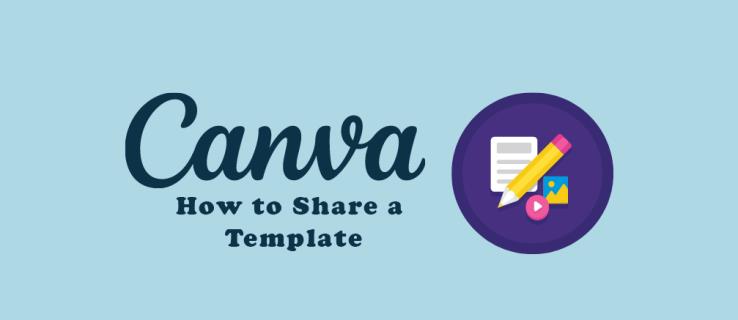
Oavsett om du hoppas kunna tjäna lite pengar på att sälja dina mallar eller använda mallar för att dela idéer mellan vänner, är det enkelt att dela mallar. Den här artikeln kommer att förklara allt du behöver veta.
Hur man delar en mall från ett skrivbord
Du behöver inte göra något speciellt för att göra ditt projekt till en delbar mall. Allt du skapar i Canva kan enkelt delas som en projektbas för någon annan. När du har en design färdig och du vill dela den som en mall, följ stegen nedan:
- Klicka på knappen "Dela" i det övre högra hörnet av skärmen i Canva-projektfönstret.

- I rullgardinsmenyn ser du de alternativ du nyligen har använt. Om du ser knappen "Malllänk", klicka på den.
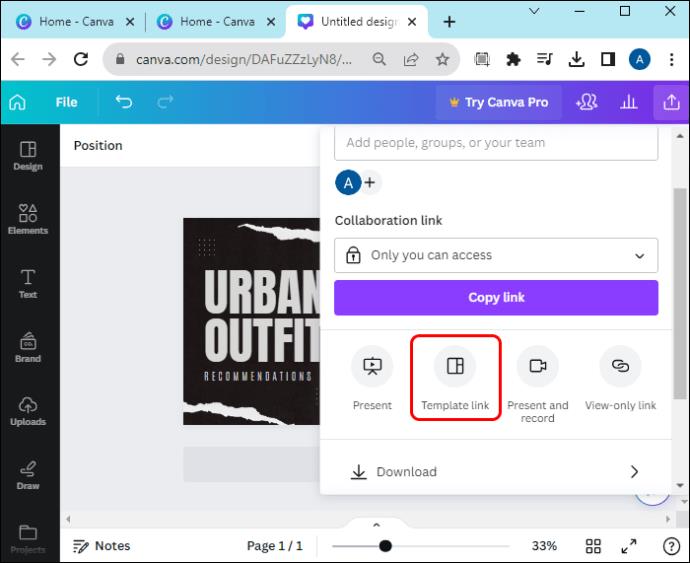
- En ruta öppnas med titeln "Malllänkdelning." Kopiera den givna länken så kan du dela din nya mall med vem som helst.
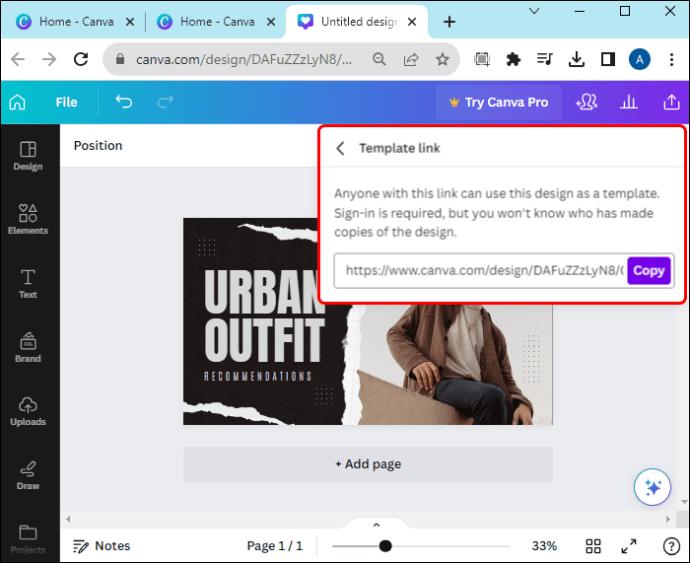
- Kopiera denna länk och klistra in den där du vill dela mallen: i ett e-postmeddelande, sociala medier, webbsida, etc.
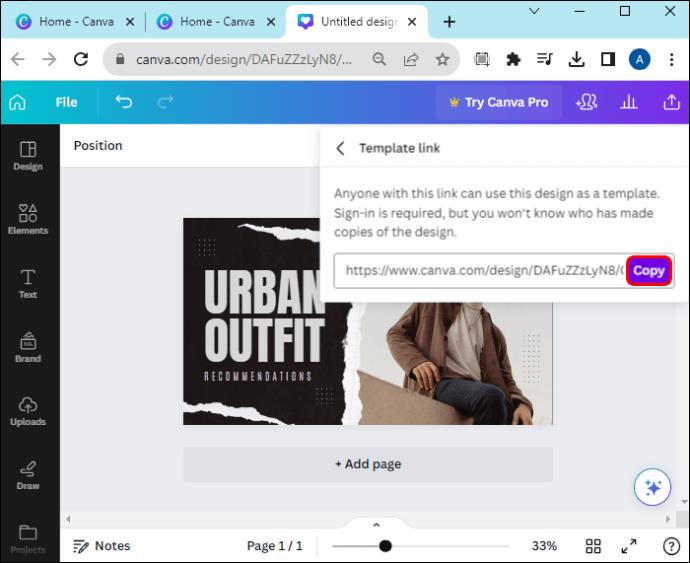
Hur man delar en mall från en mobil enhet
På mobila enheter kan du dela en mall med två tryck och en kopiera/klistra in.
- I din design klickar du på ikonen "Dela" i det övre högra hörnet.
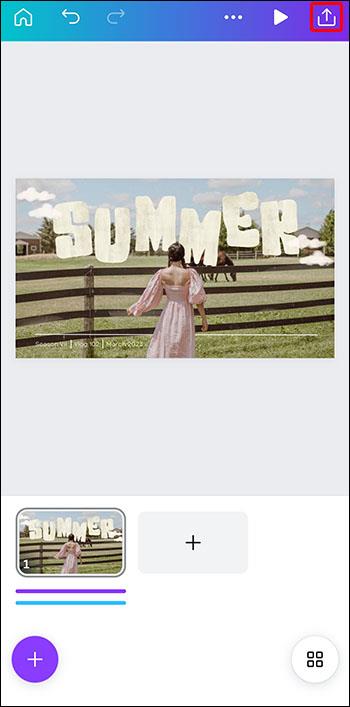
- Svep tills du hittar alternativet "Malllänk". Tryck på den.
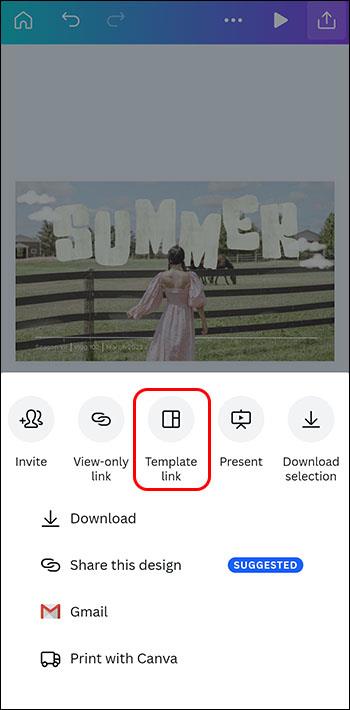
- Kopiera och klistra in länken där du vill dela din mall.
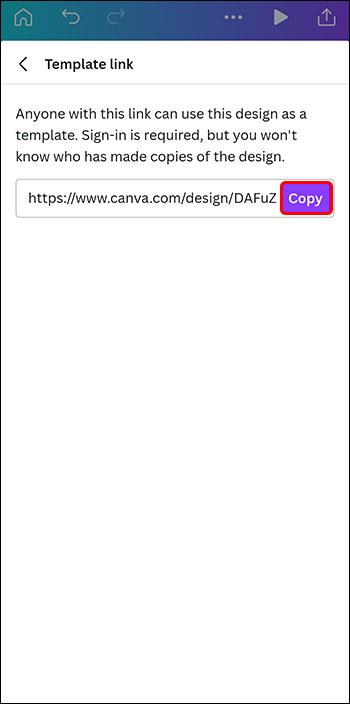
Hur fungerar det att dela en mall
När du delar en originaldesign med en mallänk skapas en kopia i den andra personens Canva-konto. Det betyder att de kan redigera vad de vill i designen utan att ändra ditt original alls.
Den här funktionen låter team skicka en design fram och tillbaka och samarbeta utan att förstöra någons originalverk. Det betyder också att om en design fångar ditt öga kan du be skaparen att dela den mallen med dig för att komma igång med att göra ett liknande projekt.
Företag kan dela sin design med kunder för att få feedback utan att riskera det ursprungliga projektets integritet. Och kunder kan svara med sina egna idéer i sin personliga kopia byggd från en mall.
Dela en designmall med samarbete
Om du vill att andra ska kunna komma åt din mall i realtid kan du bjuda in dem till ditt projekt som medarbetare. Denna process är annorlunda eftersom den delar den faktiska ursprungliga designmallen.
- Öppna projektet du vill använda som mall.

- Klicka på knappen "Dela".

- Ange e-postadresserna till alla du vill bjuda in att delta.
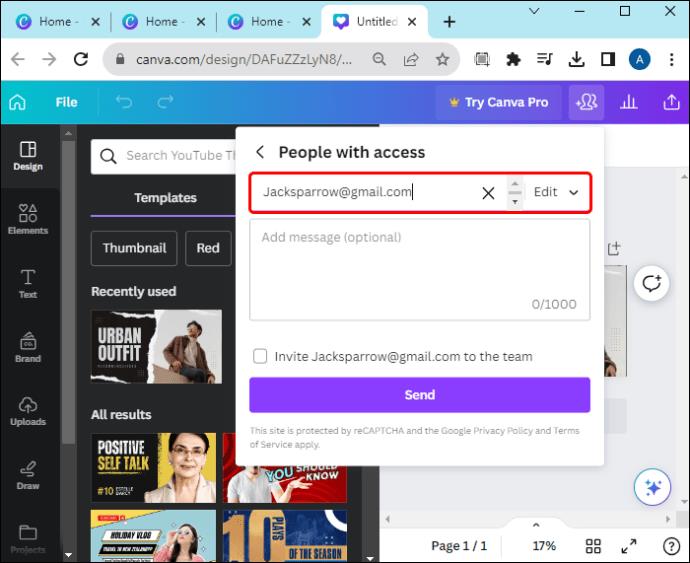
- Välj om de kan redigera designen eller bara se den.
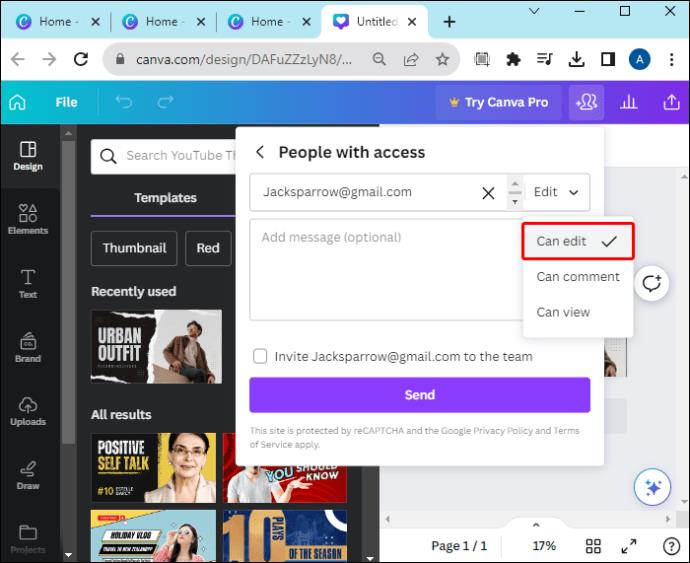
- Klicka på "Skicka".
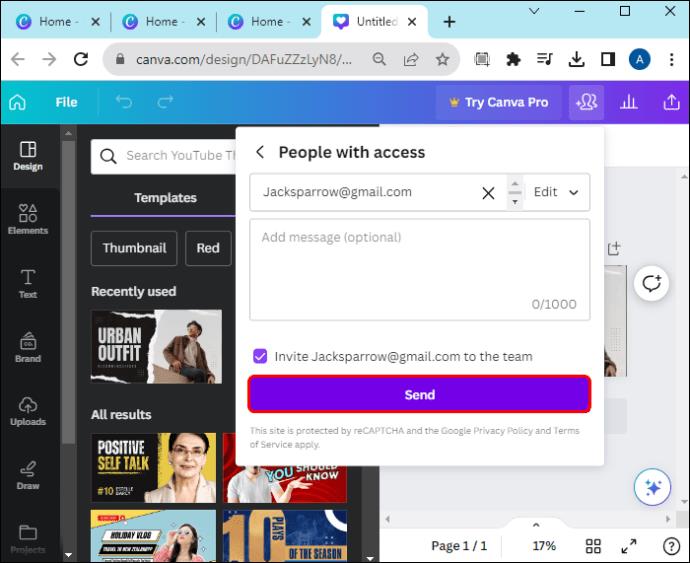
Med den här funktionen kan flera personer se och diskutera en design, eller till och med ändra den om behörighet tillåter.
- Samarbetspartners kan lämna feedback och kommentarer om designen.
- Alternativet "Historik" kommer att spåra ändringar för att bevara den ursprungliga idén.
- Presentera din design för teamet av samarbetspartners med funktionen "Presenter".
- Realtidsdiskussion påskyndar designprocessen.
Hur man delar en mall offentligt
Om du inte vill dela din mall med vissa personer, utan du vill att alla ska ha tillgång till den, kan du dela den som en offentlig länk.
- Öppna din design.

- Tryck eller klicka på ikonen "Dela".

- Välj alternativet "Alla med länken" från menyn.
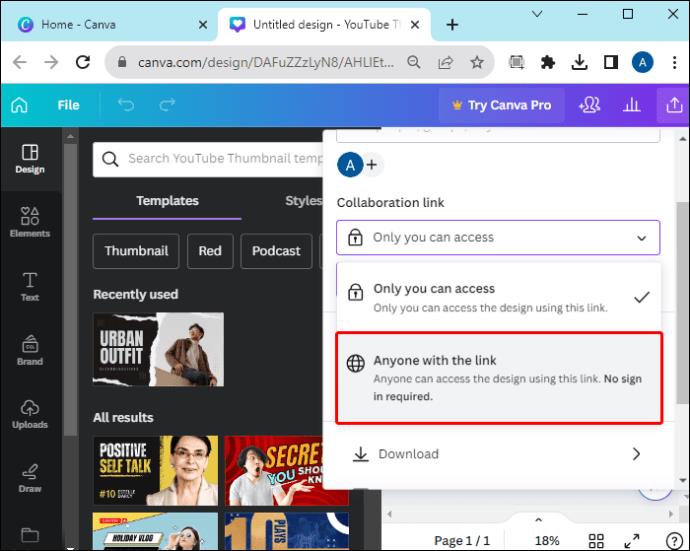
- Klicka på "Kopiera länk."
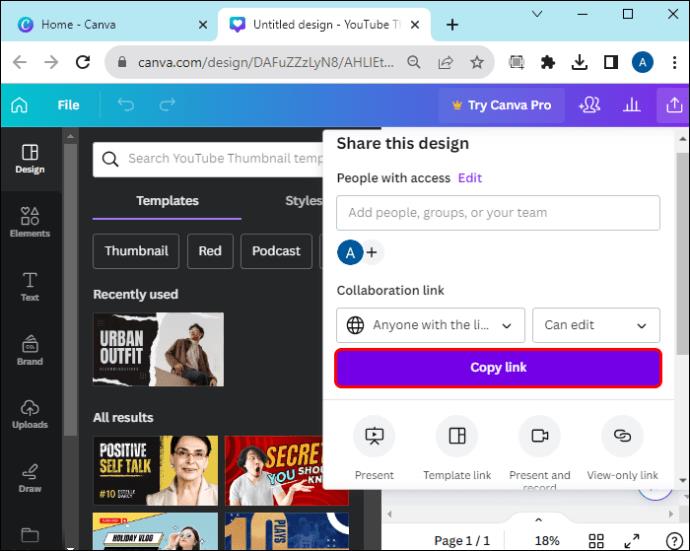
Dela mallar med personliga länkar
När det är viktigt att veta vem som tittar på din webbadress, använd en unik länk för varje person eller plattform. Med en unik länk kommer Canva Insights-panelen att ge dig statistik som talar om hur många som tittade på länken och hur mycket tid de tillbringade där.
- I din nuvarande design klickar du på ikonen "Mer" i menyraden.
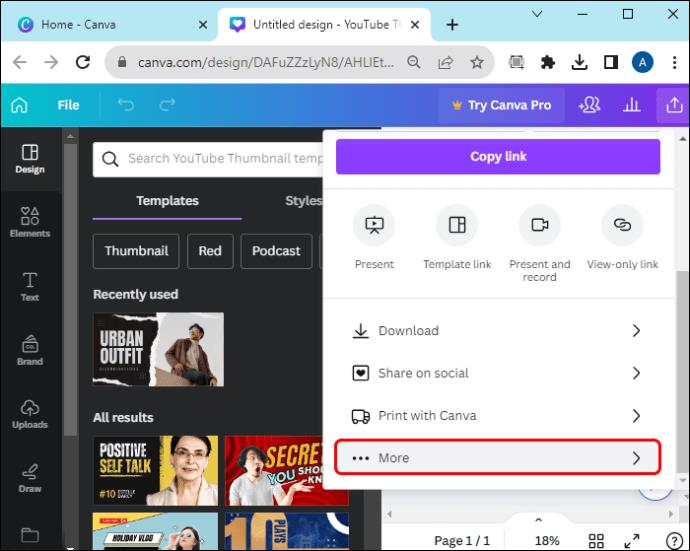
- Klicka på "Dela länk för att se"
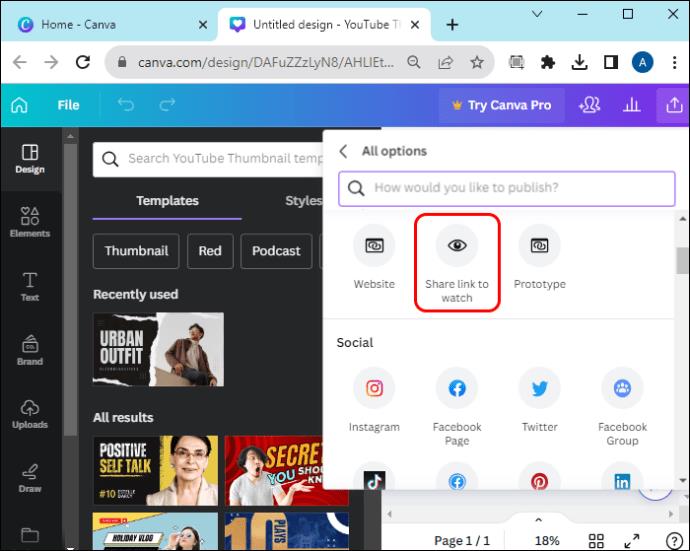
- Välj "Kopiera länk" för att kopiera och dela länken.
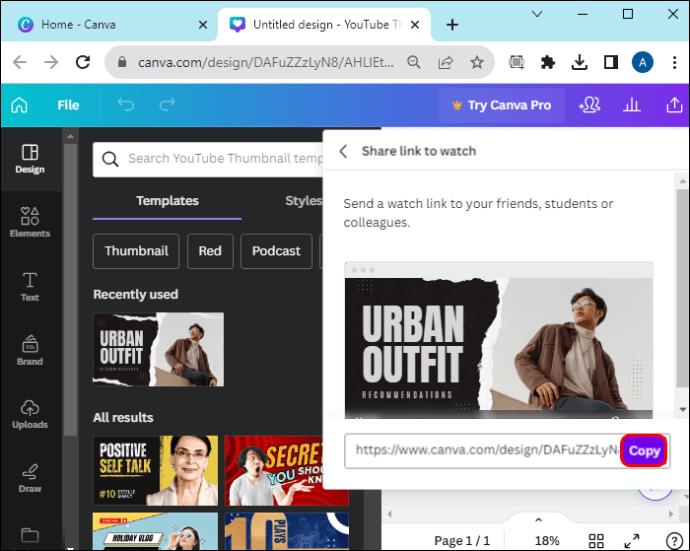
Det här alternativet är inte tillgängligt i gratisversionen av Canva eftersom det är inriktat på affärs- och utbildningsmiljöer.
Hur man ändrar mallbehörigheter
Om du vill ändra behörigheterna på en mall kan du göra det via ikonen "Dela".
- Klicka på "Dela" i designen.

- Välj "Redigera" bredvid "Personer med åtkomst."
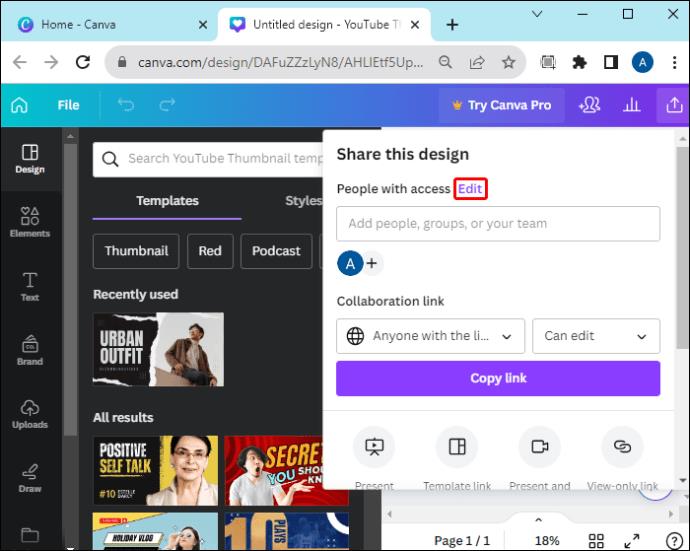
- Välj lämplig åtkomst för mallen.
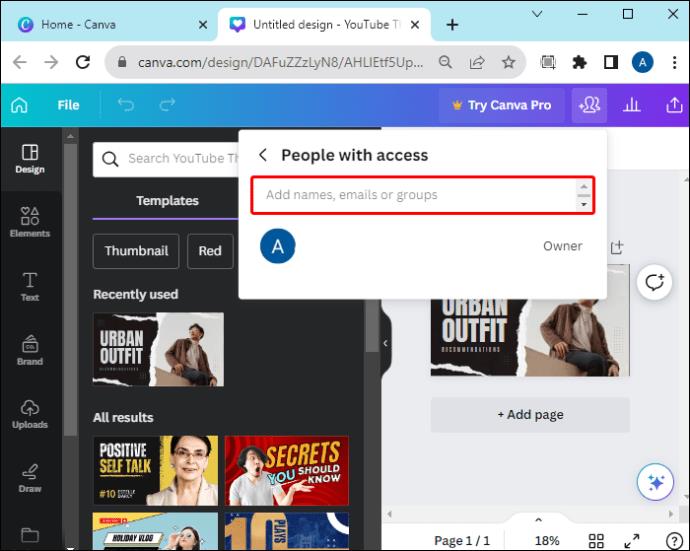
Vanliga frågor
Kommer delning av en mall att påverka min ursprungliga design?
Nej, om du delar en design med malllänken kommer ingen som använder den att ha tillgång till din ursprungliga skapelse.
Måste jag ha Pro Canva för att dela mallar?
Nej, både gratis- och Pro-versionen av Canva har den här funktionen inbyggd.
Är att dela en design samma sak som att dela en mall?
Nej, du kan dela din originaldesign från Canva genom att klicka på dela-knappen och välja "Alla med en länk." Du kan anpassa om andra kan redigera ditt original, visa det etc. Detta skiljer sig från malldelning.
Varför ser jag okända användare kommentera min design?
Om du ser gäster som du inte känner igen kommenterar din design, har du förmodligen skapat en offentlig länk. Ändra dina designbehörigheter för att förhindra att detta händer i framtiden.
Dela mallar med Canva
När du arbetar hårt på ett Canva-projekt och producerar en utmärkt design är det fantastiskt att låta andra använda det eller köpa det för sina egna projekt. Vissa användare har byggt upp ett heltidsföretag som designar och säljer Canva-mallar på sociala medier. Att dela mallar gör också teamsamarbete smidigt. Och du kan spara mycket tid på dina egna projekt genom att utgå från en mall du gillar.
Har du någonsin delat Canva-mallar? Om så är fallet, var det en positiv upplevelse? Berätta för oss i kommentarsfältet nedan.

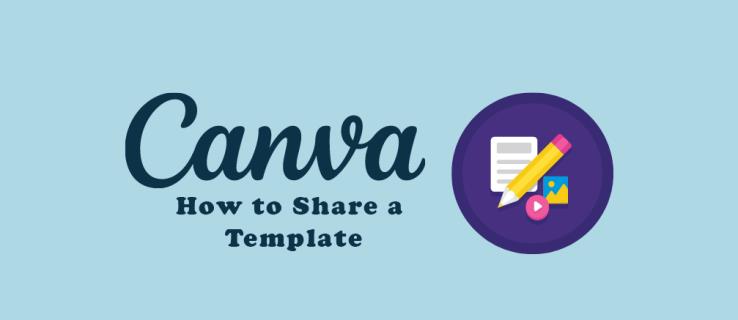

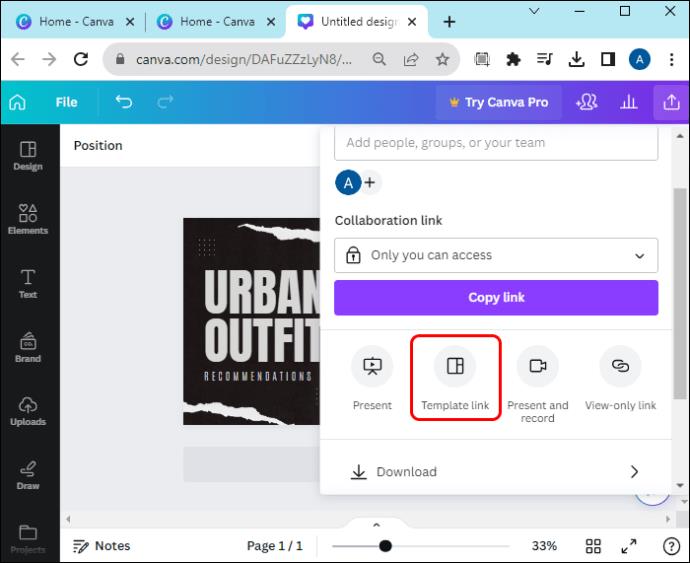
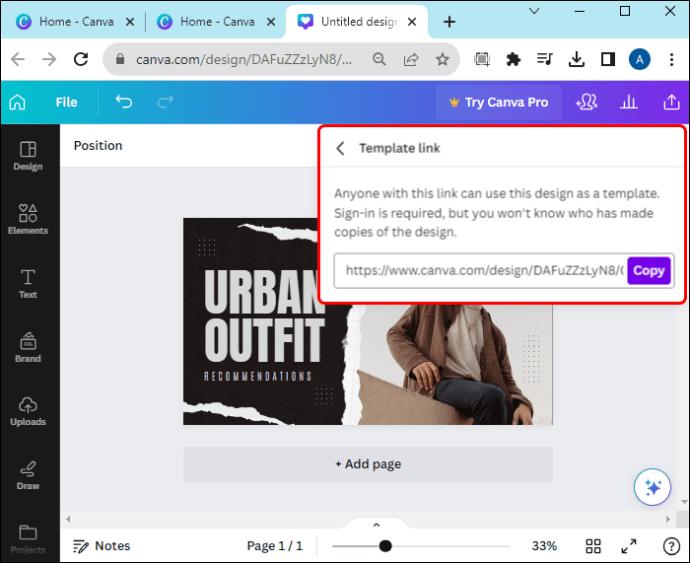
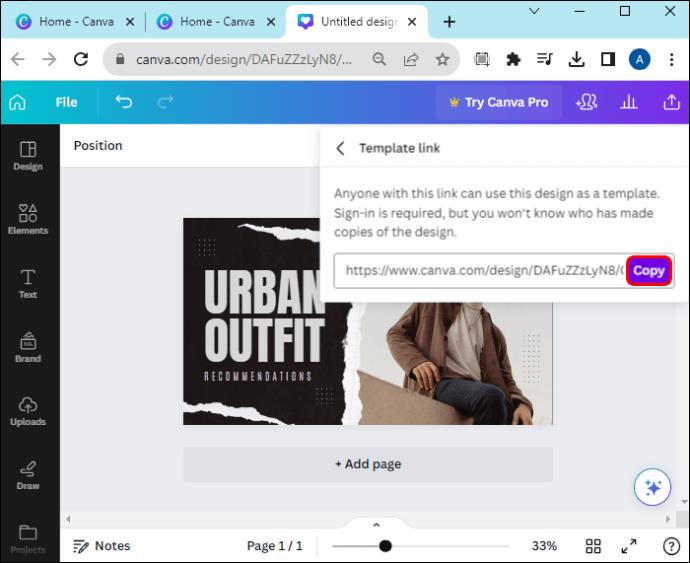
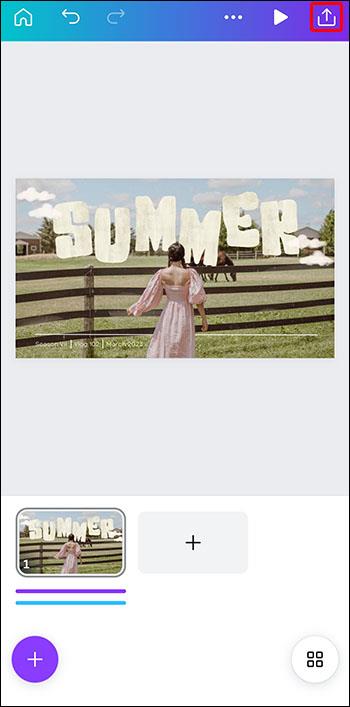
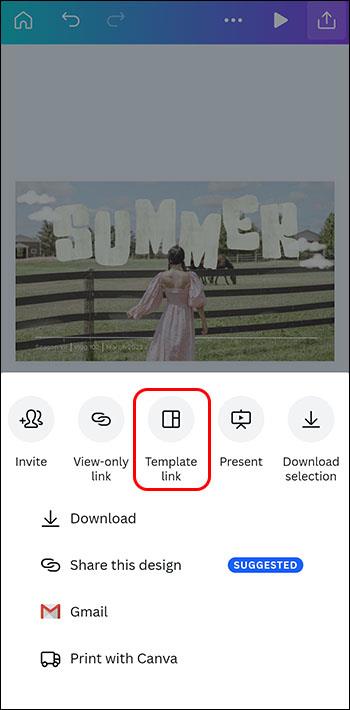
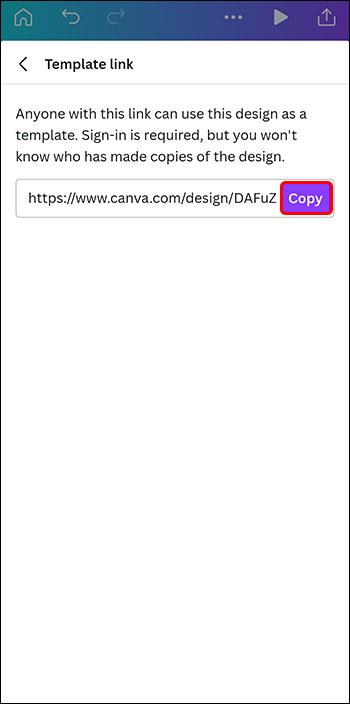

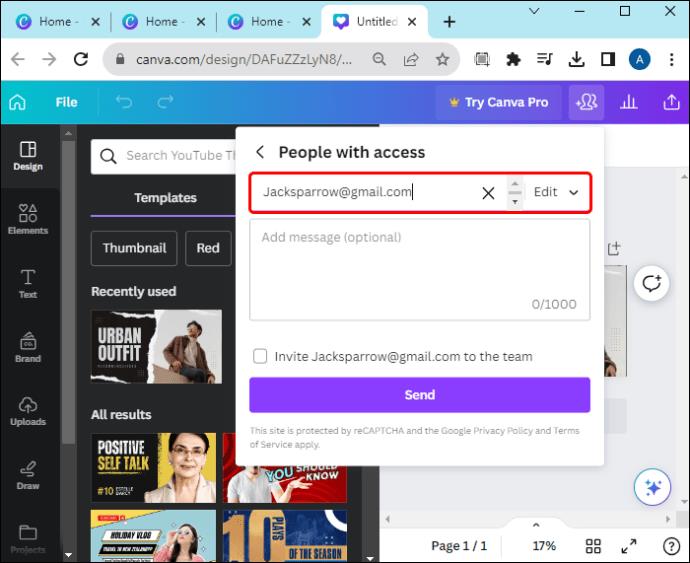
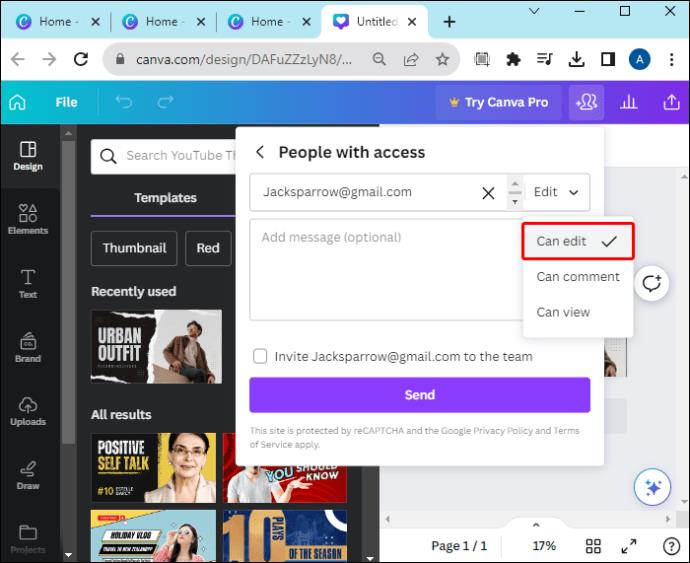
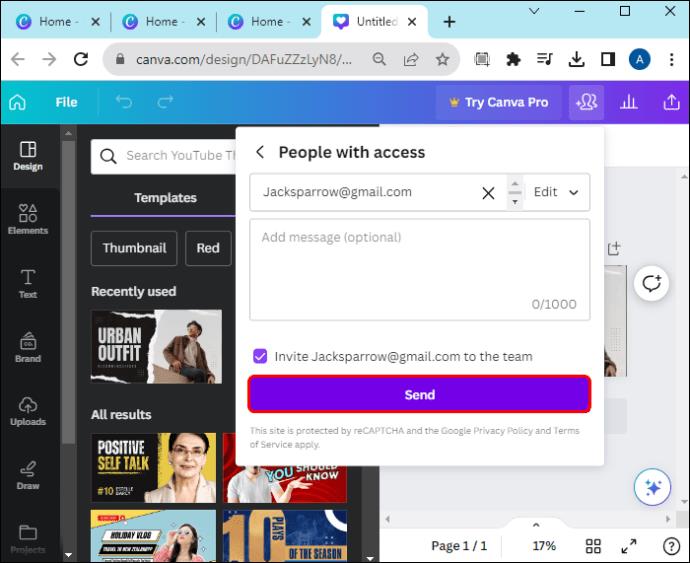
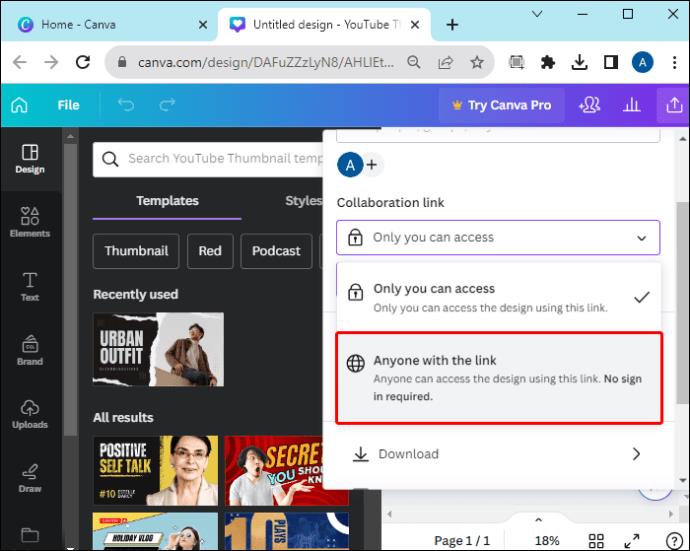
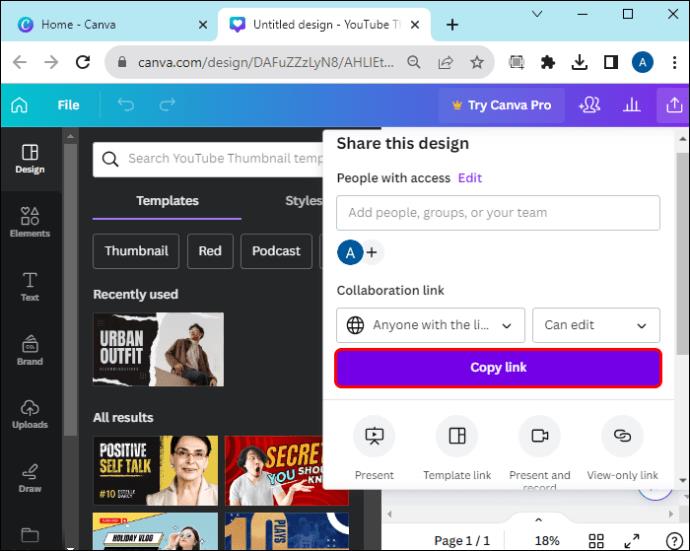
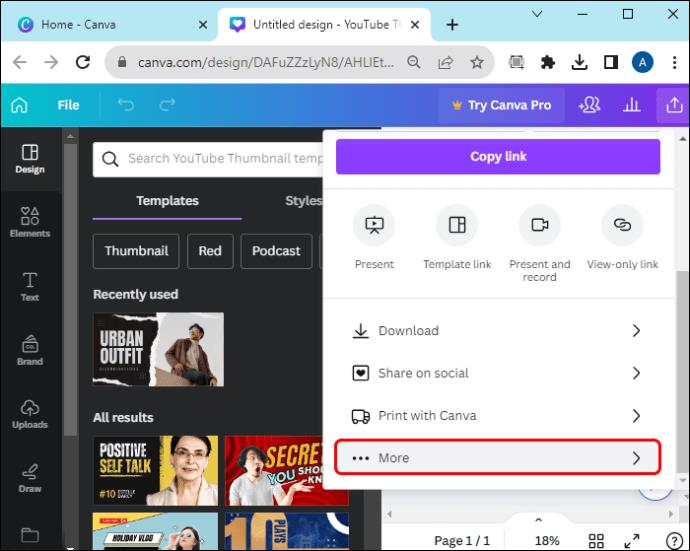
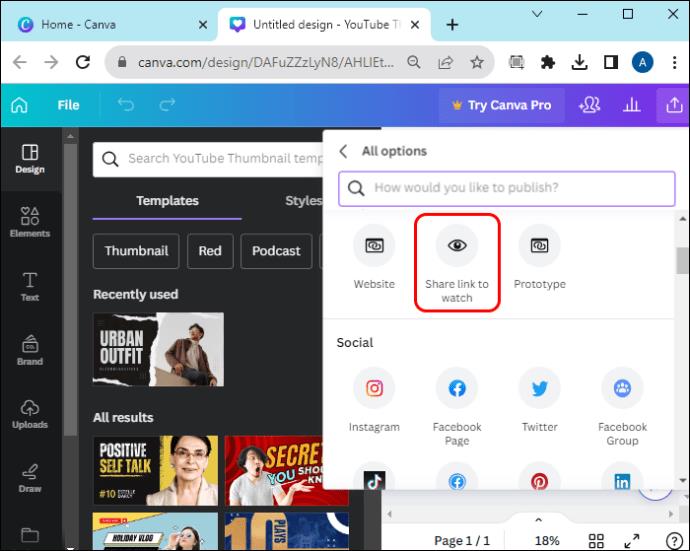
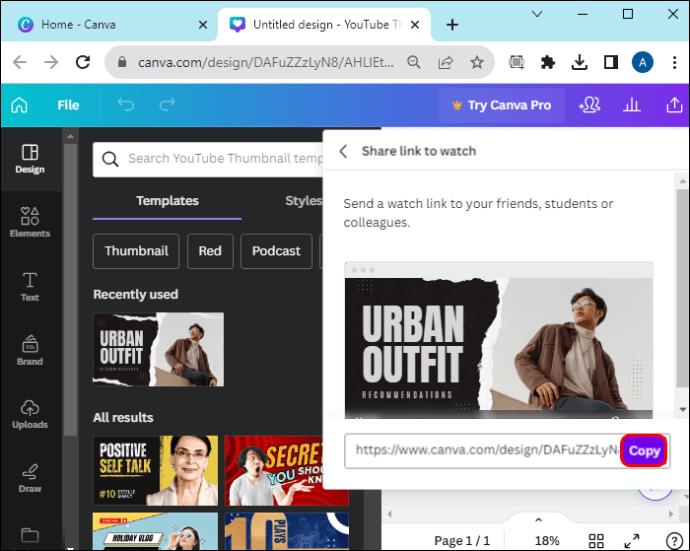
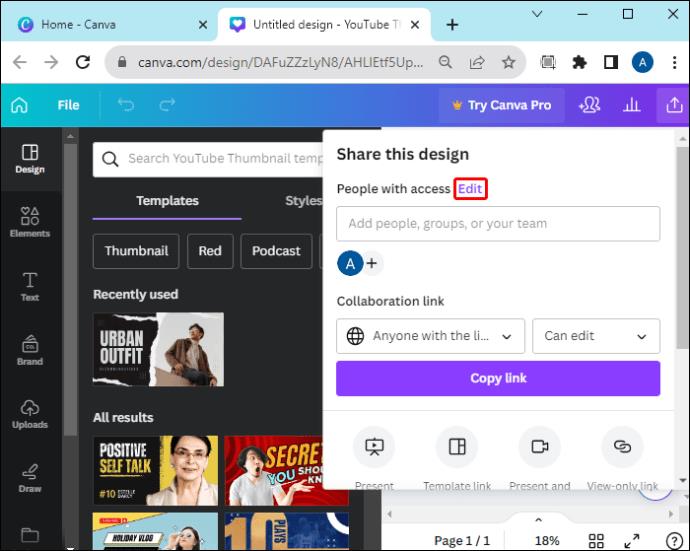
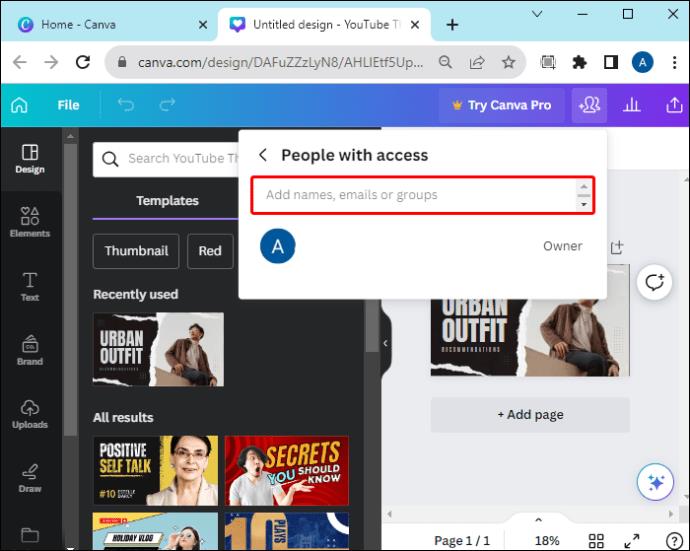






![Ta reda på hur du gör försättssidor i Google Dokument [Enkla steg] Ta reda på hur du gör försättssidor i Google Dokument [Enkla steg]](https://blog.webtech360.com/resources3/images10/image-336-1008140654862.jpg)

